Наскоро излезе мобилната версия на AutoCAD за Android. Събитие, което предполагам много хора очакваха с нетърпение. Малко по-късно бе обявена и функцията Anywhere Storage, която ви позволява да свържете своя акаунт към множество сайтове за съхранение на информация като Buzzsaw, Box.net, Dropbox, MobileMe, Egnyte и дори към ваш файл сървър или sharepoint сайт.
И тъй като аз лично не ползвам услугите на гореспоменатите онлайн хранилища, останах приятно изненадан от последното нововъведение – достъп до съдържанието на вашия AutoCAD WS акаунт като обикновена папка на работения плот. За мен тази опция е много полезна, тъй като ми позволява лесно да синхронизирам файловете между компютъра и онлайн директорията си без да инсталирам допълнителни програми.
Добавянето на AutoCAD WS папка става лесно и бързо и се състои от следните стъпки
1. Отваряте Computer.
2. Щракате с десен бутон върху Computer в левия панел на Windows Explorer. Избирате Add a network location.
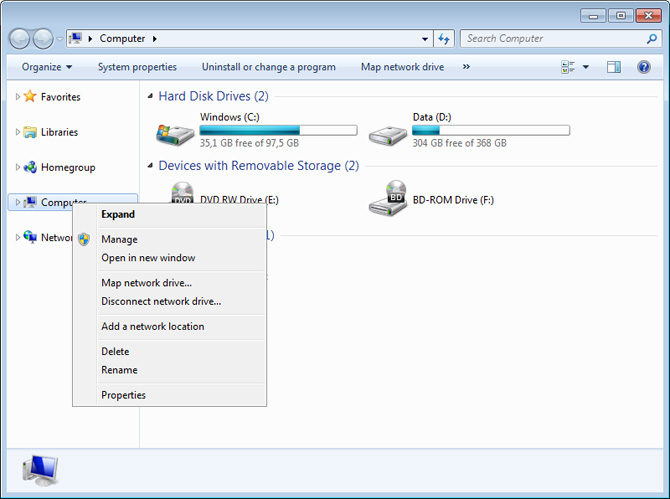
3. Появява се Add Network Location Wizard. Натискате Next.
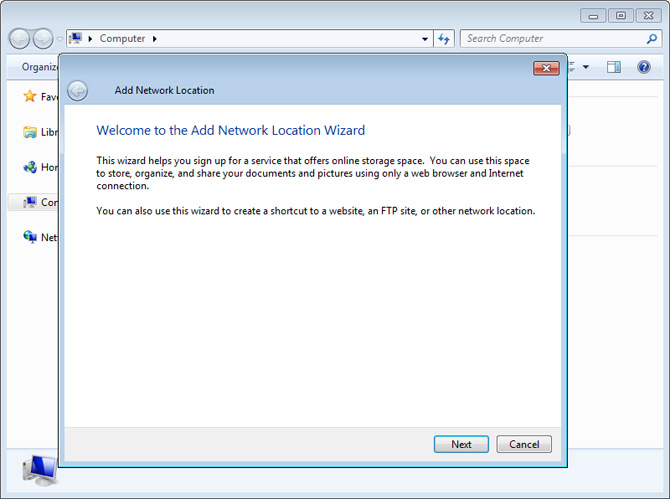
4. На следващата стъпка ви пита: Where do you want to create this network location? Натискате отново Next.
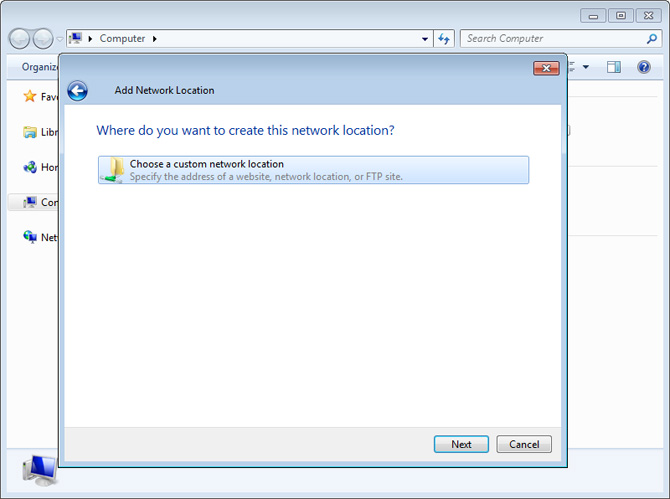
5. Отваря се следващия прозорец и там въвеждате следния адрес: https://dav.autocadws.com/
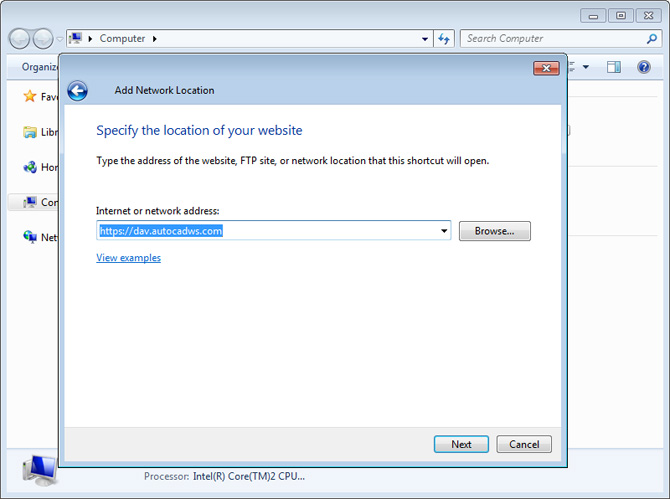
6. Попълвате потребителско име и парола, натискате отметката да запомни данните ви и … готово. Вече имате достъп до папката си.
Тя се появява в началната страница и долу в левия панел на Windows Expolorer и оттам можете да влизате в нея, когато имате нужда. Ако искате да добавите пряк път на работния си плот, просто щракнете върху папката с десен бутон и създайте такъв.
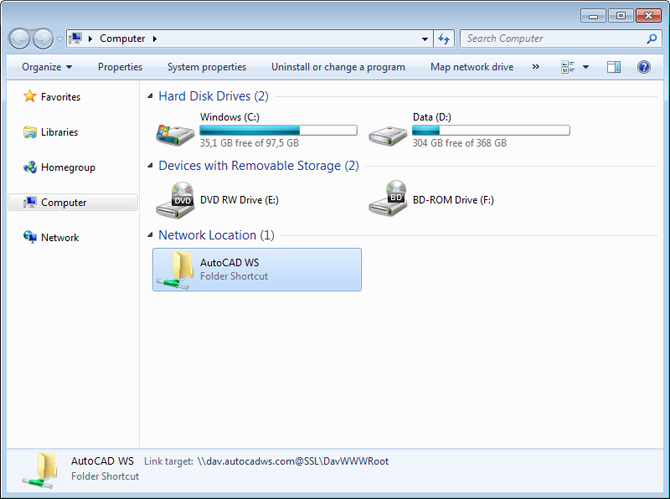
Основното предимство на тази нова функция е, че можете да качвате и сваляте файлове от онлайн директорията си просто чрез drag & drop без да ползвате броузър. Наистина лесно & удобно.
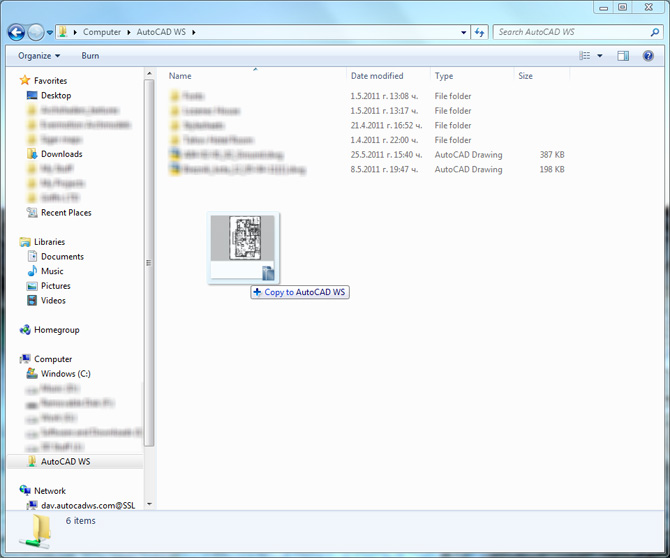

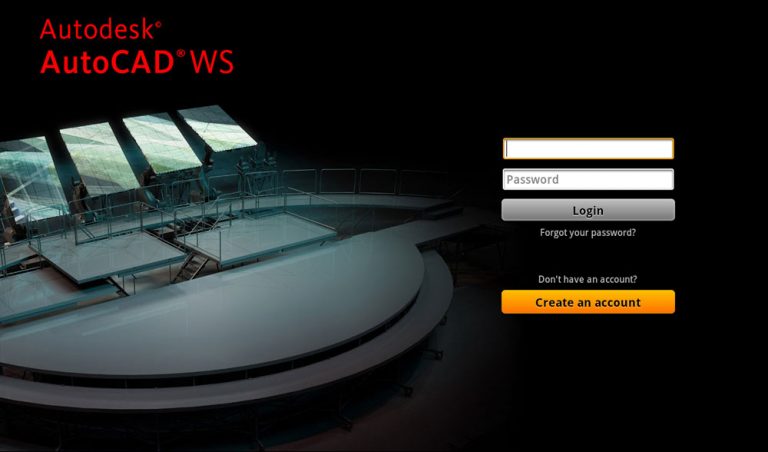
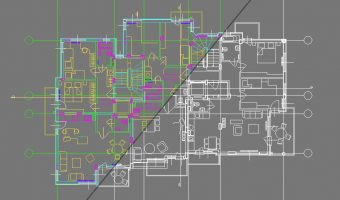 Запазване на цветовете на обектите при вмъкване на dwg файл в 3ds Max и преместването им в нов слой
Запазване на цветовете на обектите при вмъкване на dwg файл в 3ds Max и преместването им в нов слой 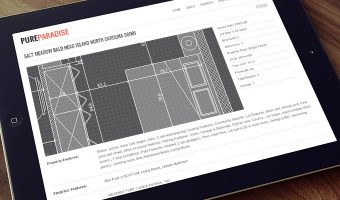 Как лесно да вградите чертеж в уеб страница със ShareCAD
Как лесно да вградите чертеж в уеб страница със ShareCAD  Излезе V-Ray 3.0 за 3ds Max. Какво ново предлага тази версия?
Излезе V-Ray 3.0 за 3ds Max. Какво ново предлага тази версия? 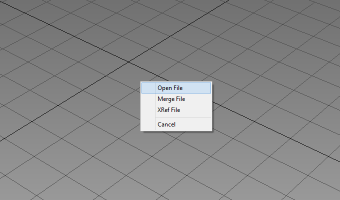 Как да си върнете Drag and Drop в Windows 8
Как да си върнете Drag and Drop в Windows 8  Инфографика: Бързи клавиши в Photoshop CS6
Инфографика: Бързи клавиши в Photoshop CS6  Как да моделираме възглавница с Marvelous Designer
Как да моделираме възглавница с Marvelous Designer 
Оставете коментар